Evernote
Table des matières
- Comment Evernote fonctionne-t-il avec Nozbe Classic (Vidéo)
- Pourquoi Nozbe Classicfonctionne-t-il si bien avec Evernote
- Comment autoriser l’intégration avec Evernote
- Comment associer vos notes Evernote à un projet
- Comment ajouter des notes Evernote en commentaires à des tâches
- Comment synchroniser automatiquement les rappels Evernote avec Nozbe Classic
Comment Evernote fonctionne-t-il avec Nozbe Classic (Vidéo)
Pourquoi Nozbe Classic fonctionne-t-il si bien avec Evernote
- Comment Evernote fonctionne-t-il avec Nozbe Classic (Vidéo)
- Pourquoi Nozbe Classicfonctionne-t-il si bien avec Evernote
- Comment autoriser l’intégration avec Evernote
- Comment associer vos notes Evernote à un projet
- Comment ajouter des notes Evernote en commentaires à des tâches
- Comment synchroniser automatiquement les rappels Evernote avec Nozbe Classic
L’intégration avec Evernote est l’une des fonctionnalités les plus utiles sur Nozbe Classic. Vous pouvez y accéder quel que soit le compte que vous possédez sur Nozbe Classic. Même un compte Evernote gratuit et un compte Nozbe Classic gratuit sont suffisants pour l’utilisation de vos notes Evernote comme contenus de référence au sein de votre compte Nozbe Classic. Vous pouvez soit les utiliser en tant que pièces jointes au sein de votre projet et/ou les ajouter directement à des actions sous forme de commentaires. Pour ce faire, vous devrez d’abord autoriser l’accès de Nozbe Classic à votre compte Evernote, cela peut être fait dans les “Paramètres”.
Comment autoriser l’intégration avec Evernote?
Chosissez “Paramètres” dans la barre d’information à gauche (1). Puis sélectionnez “Intégrations”(2). L’intégration avec Evernote (3) se situe dans le 3ème paramètre en partant du haut.
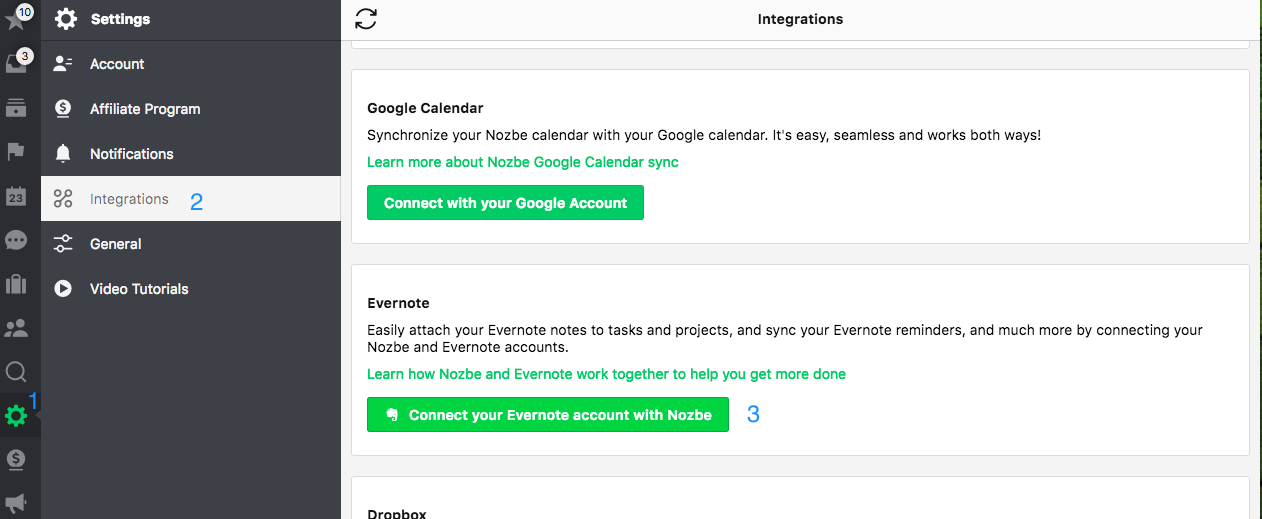
Cliquez sur le bouton et autorisez l’accès à Nozbe Classic (3).
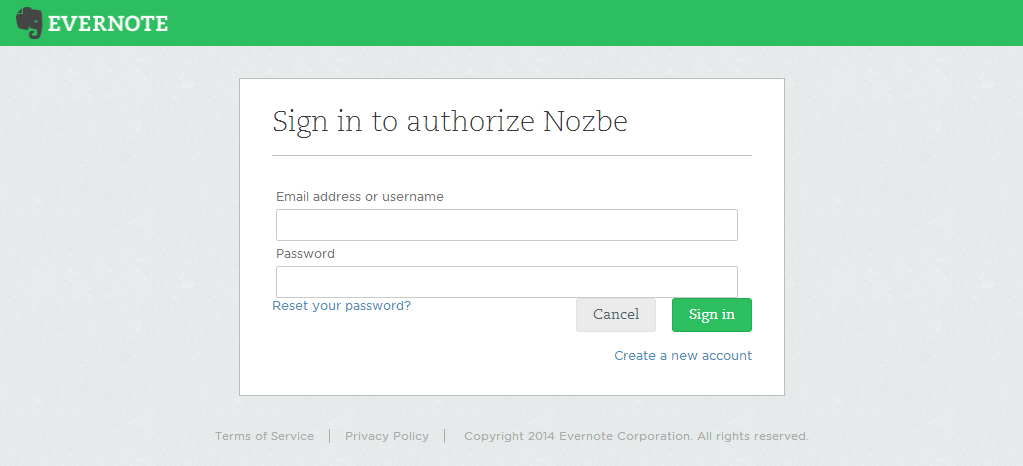
Après la confirmation, l’écran suivant apparaitra:
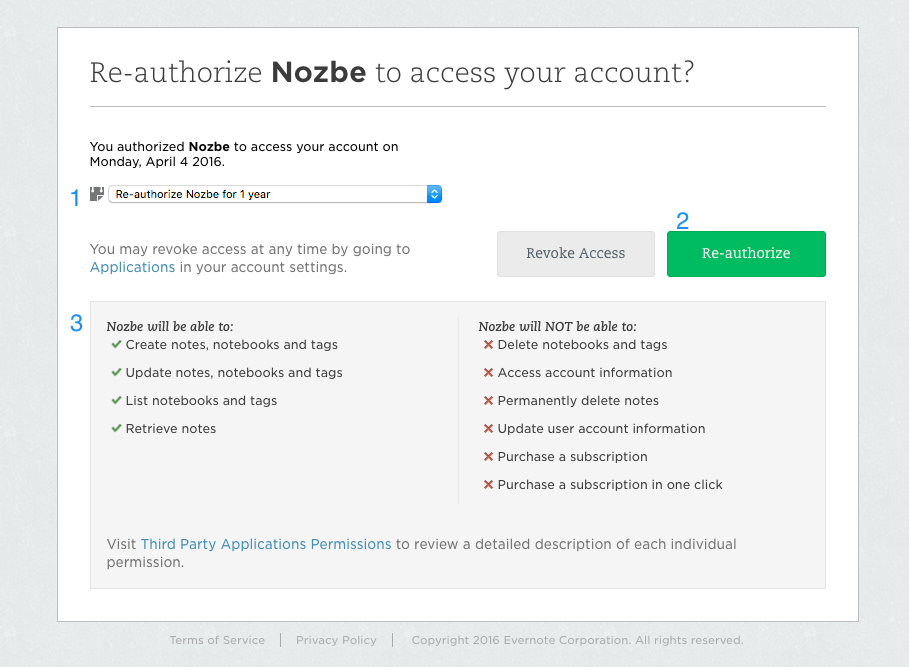
Merci de noter:
- Le jeton d’accès est valable 1 an, après quoi vous aurez besoin de ré-autorisation (ce qui est le cas de ce compte de test).
- En cas de ré-autorisation merci de cliquer sur ce bouton; en cas de nouvelle mise en place, vous aurez seulement à cliquer sur le bouton “Autoriser”.
- Vous fournit des informations sur ce dont Nozbe Classic sera capable de faire et ce qu’il ne pourra pas. Merci de le lire avec soin afin d’éviter toute confusion plus tard.
Une fois le process complété, vous serez basculé sur l’écran d’Intégrations dans votre Nozbe Classic. Vous recevrez également une confirmation d’Evernote sur votre mail.
Et désormais, vous pourrez voir toutes vos notes sur Nozbe Classic. Merci de vous souvenir qu’elles sont vos contenus de référence, et que donc si vous souhaitez les mettre à jour, cela nécessitera d’être ouvert dans leur application d’origine = Evernote.
Comment associer vos notes Evernote à un projet
Pour voir vos notes Evernote sur Nozbe Classic, suivez les insctructions suivantes:
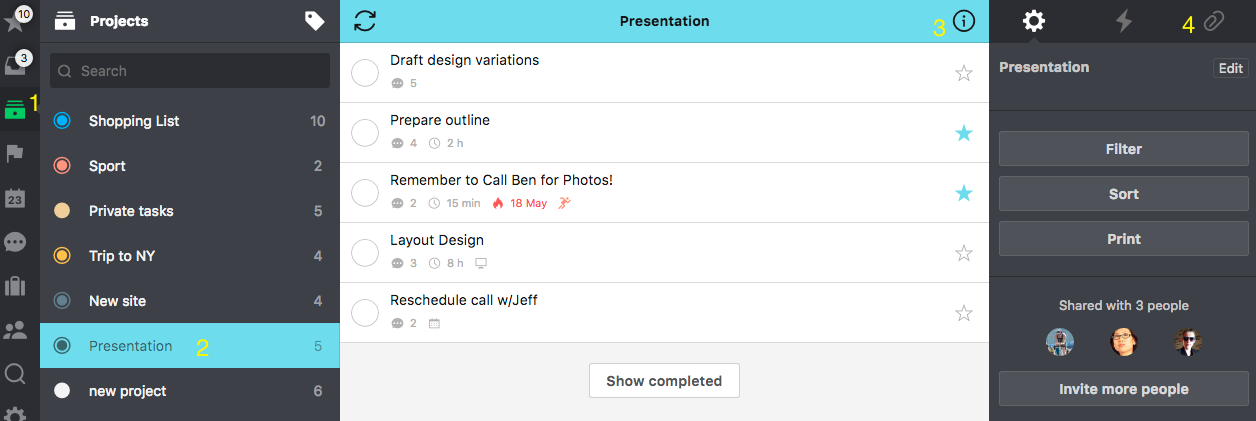
- Rendez vous sur la liste de vos projets
- Choisissez en un
- Cliquez sur l’icône “i” pour ouvrir la barre d’info
- Sélectionnez l’icône en forme de “trombone” pour avoir accès à la section des pièces jointes dans un projet
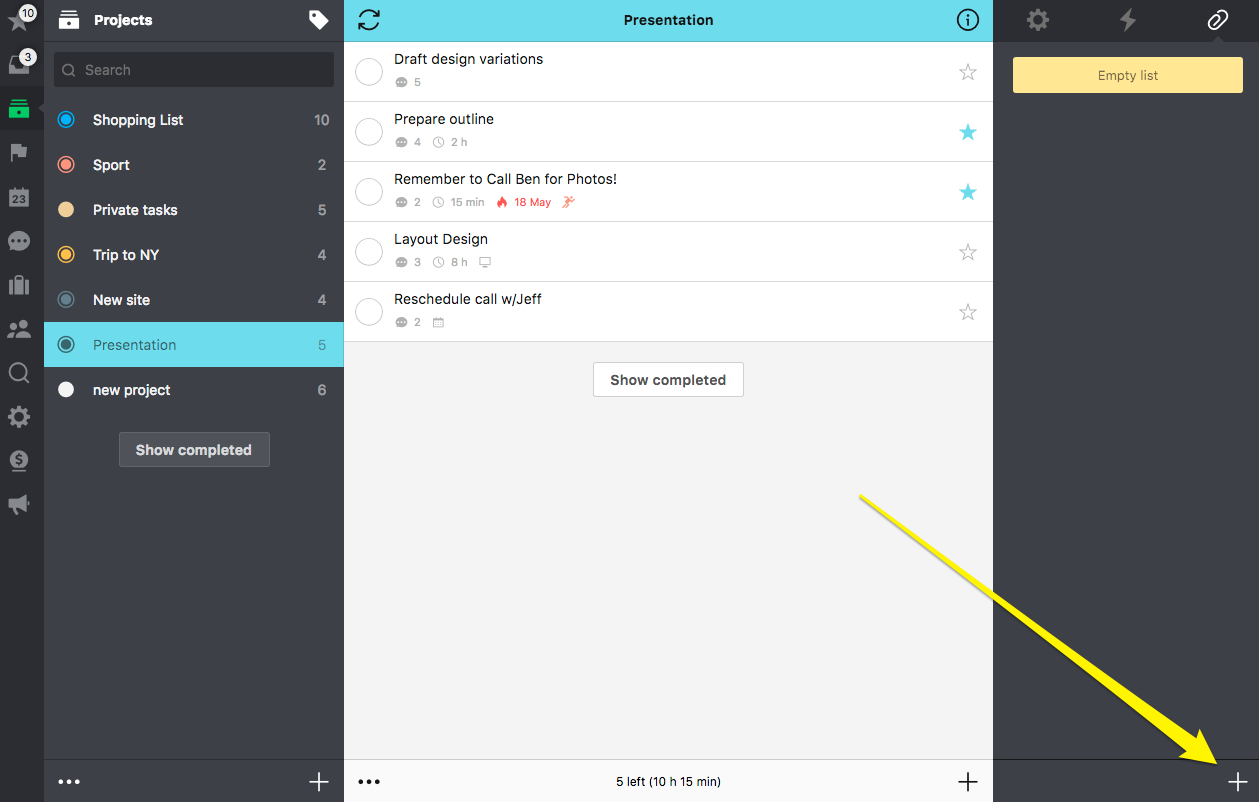
En cliquant sur le “+” ouvrira les options de la pièce jointe ou vous pourrez choisir “Evernote” sur la liste du menu déroulant:
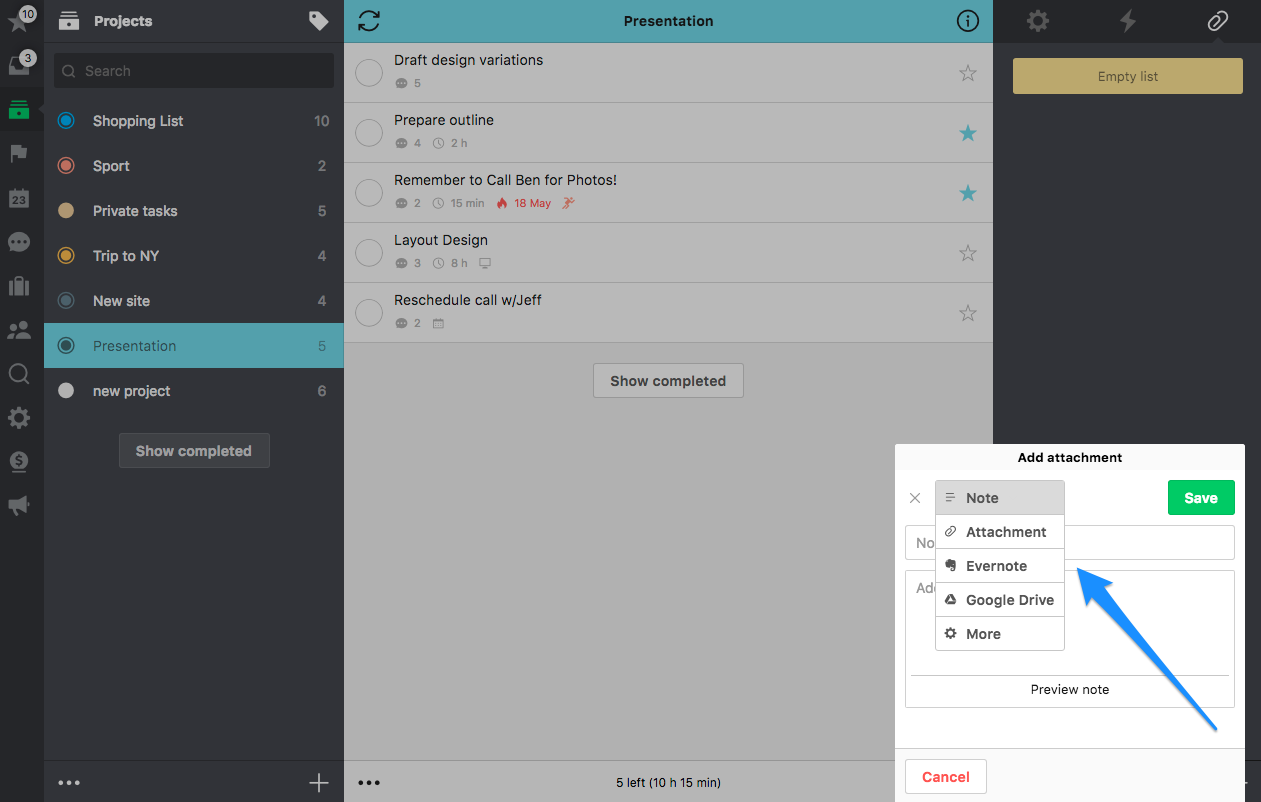
A ce moment, Nozbe Classic utilisera l’API Evernote pour ajouter quelques options à vos notes:
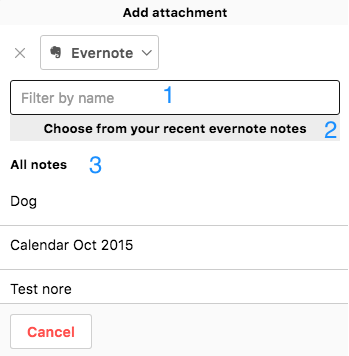
- Vous pouvez filtrer vos notes par nom
- Votre liste récente (max. 100) de notes Evernote
- La première partie de la liste est la liste des notes suggérées - ici vous trouverez des notes étagées avec le même nom que votre projet Nozbe Classic. La seconde partie de la liste - est le reste des notes
OK, vous pouvez demander si une note que je veux ajouter est pas parmi mes 100 dernières notes dans Evernote? Vous pouvez le rechercher:
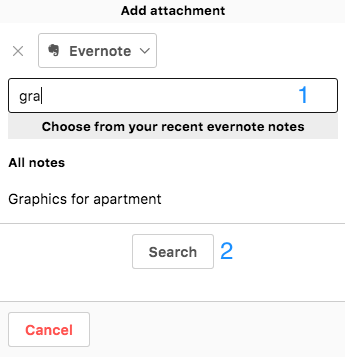
Il suffit de commencer à taper dans le champ (1) et après avoir saisi au moins 3 caractères (2) un lien apparaîtra. Cliquez/appuyez dessus pour rechercher par exemple “Gra” sur votre compte Evernote.
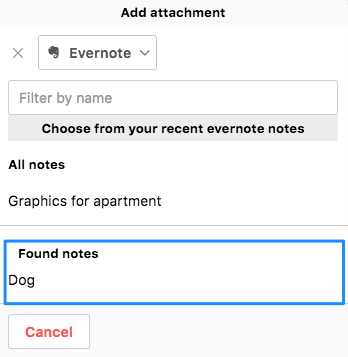
Une nouvelle section - notes trouvées a été attaché à la liste des notes. Ce sont les résultats de votre recherche “Gra” et ils comprennent toutes les notes avec cette phrase dans le titre ou dans le corps d’une note. Il s’agit de la recherche native sur Evernote. Elle prend également en charge des fonctions avancées de recherche comme dans l’application Evernote.
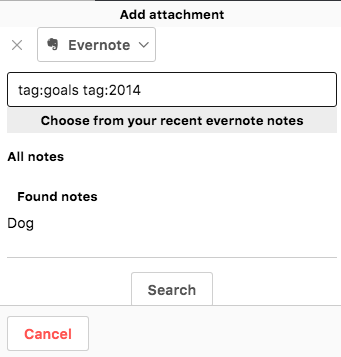
Vous pouvez choisir plus d’une note à ajouter en pièce jointe à la fois, après les avoir sélectionné, veuillez cliquez sur le bouton “Sauvegarder” qui apparaitra au sommet.
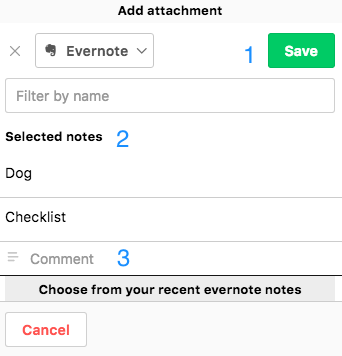
- Bouton sauvegarder
- Liste des notes sélectionnées
- Vous pouvez ajouter des commentaires supplémentaires à vos notes
Les notes que vous avez sélectionnés seront affichés sous les pièces jointes du projet à partir de maintenant et seront visible pour tous les participants au projet.
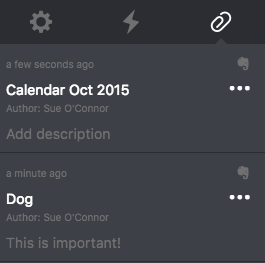
Si vous souhaitez prévisualiser une note Evernote, cliquez dessus et puis choisissez le bouton “Ouvrir dans le navigateur”.
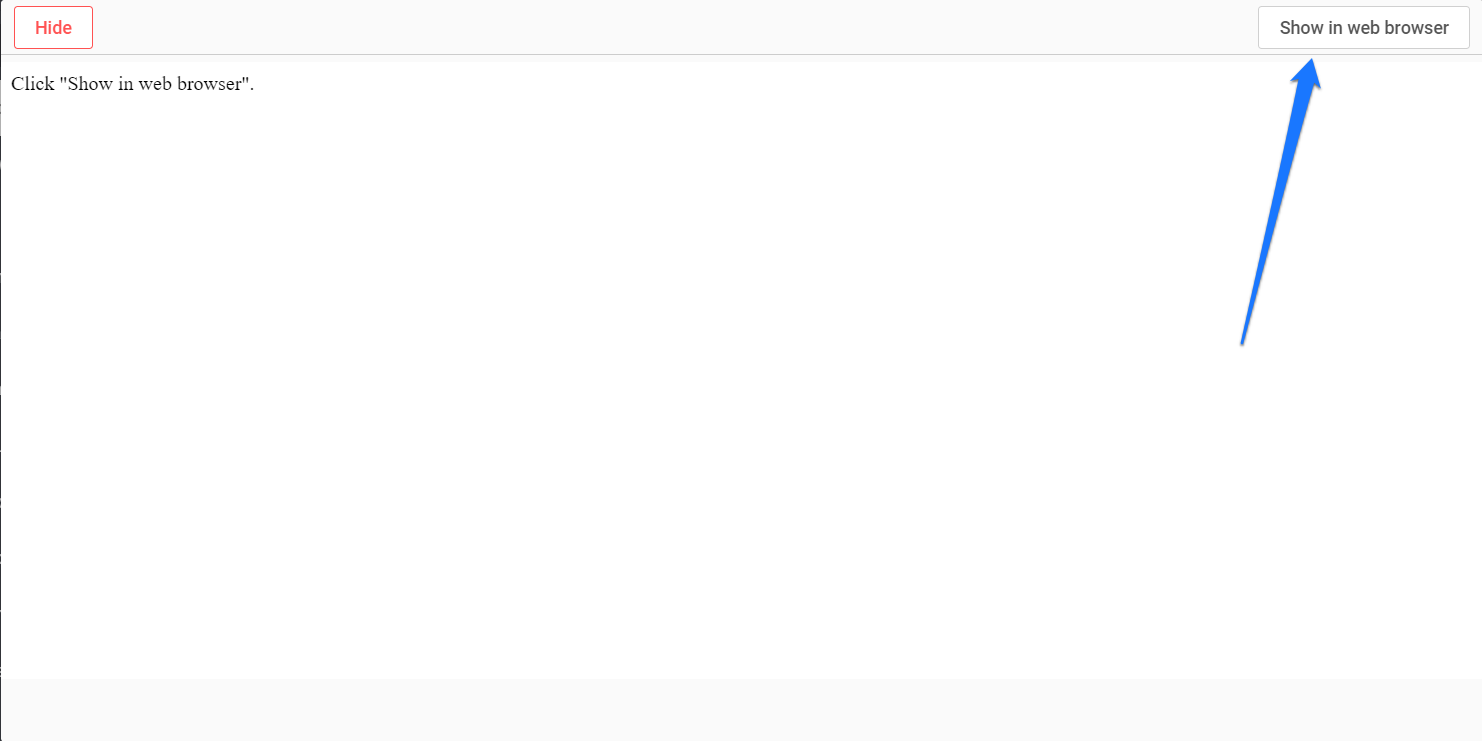
Afin de retourner à Nozbe Classic, tapez/cliquez sur “Masquer” dans le coin supérieur gauche.
Comment attacher des notes Evernote à un commentaire de tâche
Vous souhaiterez peut-être joindre vos notes à vos tâches plutôt qu’à des projets. Cela est vraiment utile si vous avez besoin des notes comme une référence rapide pour ce qui doit être fait dans une action donnée.
Dans ce cas, il vous suffit de: créer un nouveau commentaire dans la tâche souhaité, changer l’option de format de commentaire de “Texte” en “Evernote” et d’utiliser le même mécanisme que dans les pièces jointes du projet, décrit ci-dessus. Vous pouvez également voir comment ajouter des commentaires dans Nozbe Classic.
Comment synchroniser automatiquement les rappels Evernote avec Nozbe Classic
Cela ne nécessite aucune action particulière de votre part sauf si vous ne souhaitez pas l’avoir. Les rappels se synchronisent automatiquement dans votre boîte de réception une fois que vous aurez mis en place l’intégration. Ils porterons tous la catégorie “rappel Evernote” et seront définis comme actions à la date et l’heure que vous avez choisi pour eux dans Evernote, avec la note en tant que commentaire.
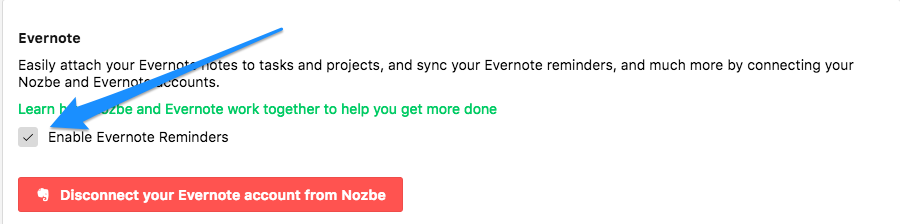
Lorsque vous terminez une tâche dans Nozbe Classic ou changez sa date d’échéance, elle serait également changée dans Evernote et vice versa. Lorsque vous modifiez des rappels dans Evernote ou les marquez comme achevés, cela se synchronise avec Nozbe Classic.
Merci de noter que cette nouvelle et meilleure intégration vous permet de voir les changements dans la note Evernote dès que vous les introduisez dans votre Evernote.







